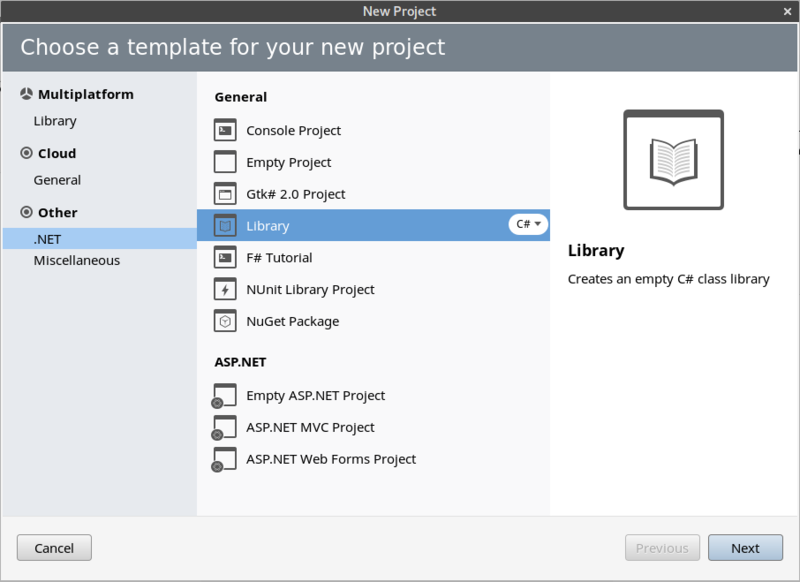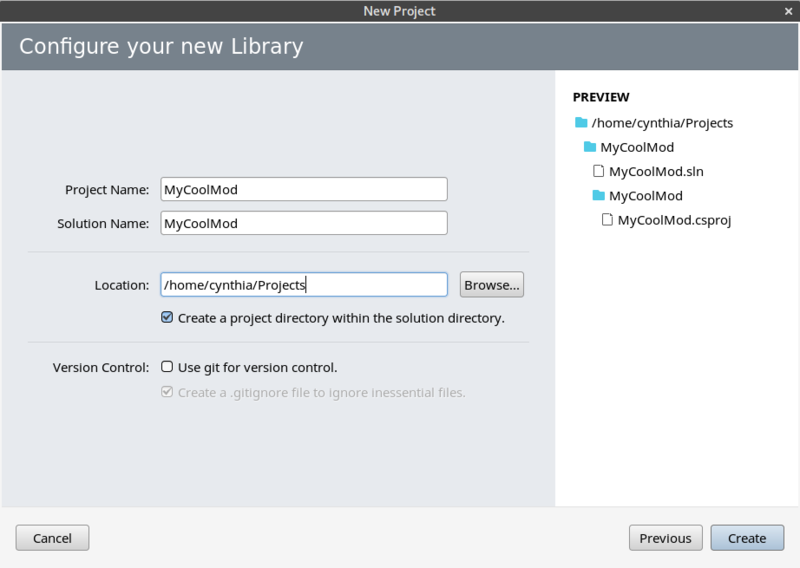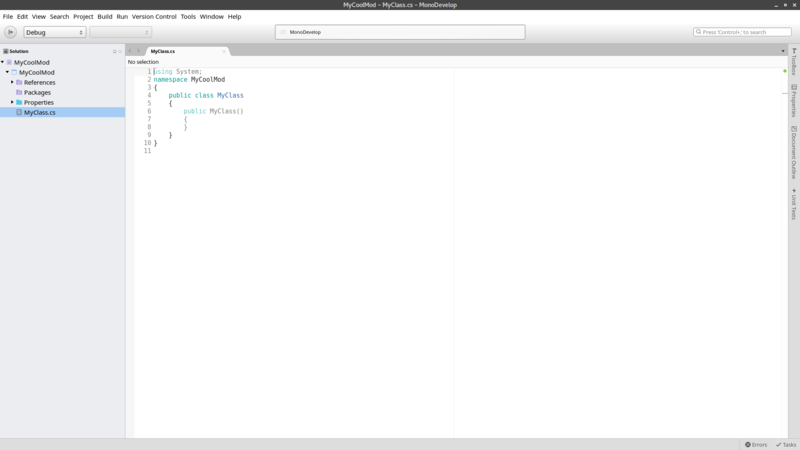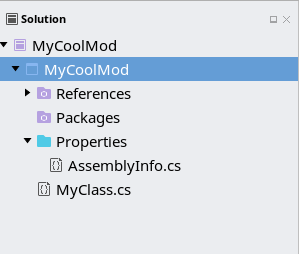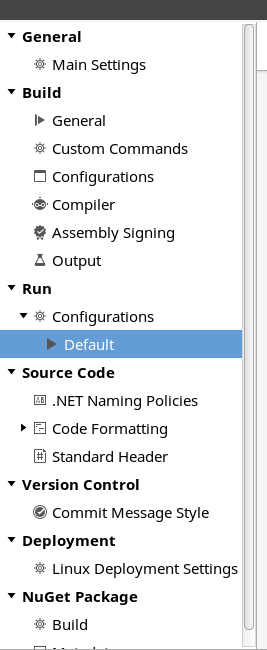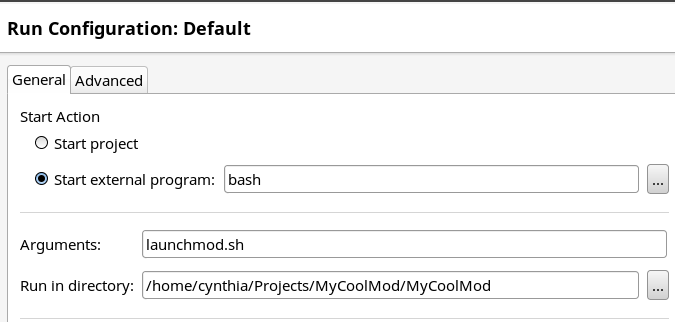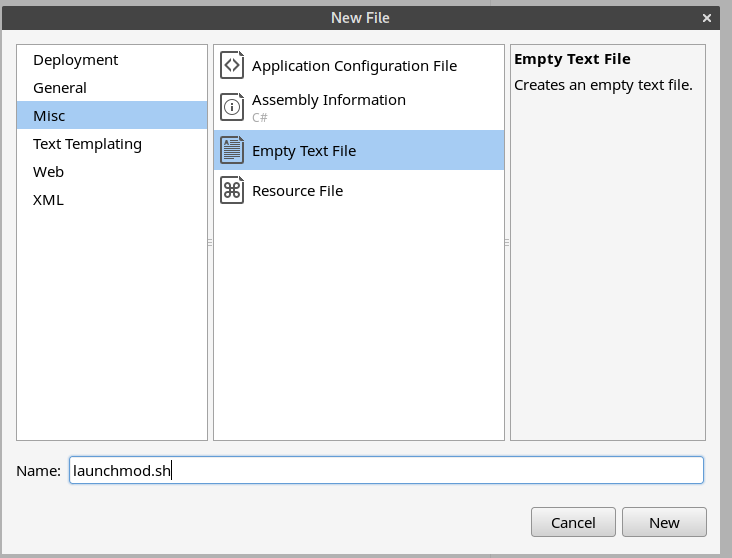Translations:Modding:Setting up your Linux Development Environment/8/ru
From Vintage Story Wiki
Создание решения (проектная группа)
- Откройте MonoDevelop и создайте новое решение с помощью: Файл -> Новое решение... (в верхнем левом углу).
- Выберите .NET -> Library в качестве шаблона.
- Нажмите "Далее.
- Задайте свое Имя проекта, см. пример ниже, не меняйте путь, если хотите продолжить, оставьте его в покое.
- Нажмите Создать. Теперь вы должны получить экран, который выглядит примерно так:
- Щелкните правой кнопкой мыши проект (выделенный ниже) и выберите «Параметры».
- Нажмите «Выполнить» -> «Конфигурации» -> «По умолчанию» (выделено ниже).
- Установите значения, как показано ниже, но замените «cynthia» на ваше имя пользователя и «MyCoolMod» на имя вашего проекта и нажмите «ОК».
- Щелкните проект правой кнопкой мыши еще раз и выберите "Добавить -> Новый файл...".
- Нажмите «Разное -> Пустой текстовый файл» и установите «launchmod.sh» в качестве имени, нажмите «Новый».
- Вставьте содержимое раздела launchmod.sh этой страницы в новый файл launchmod.sh и сохраните его.
- Щелкните правой кнопкой мыши "Ссылки" и выберите "Редактировать ссылки...".
- Щелкните вкладку .Net Assembly и щелкните Обзор....
- Перейдите по пути установки Vintage Story (
/home/yourusernamehere/ApplicationData/vintagestory) и щелкните файлVintagestoryAPI.dll. - Нажмите «Открыть».
- Нажмите «ОК».